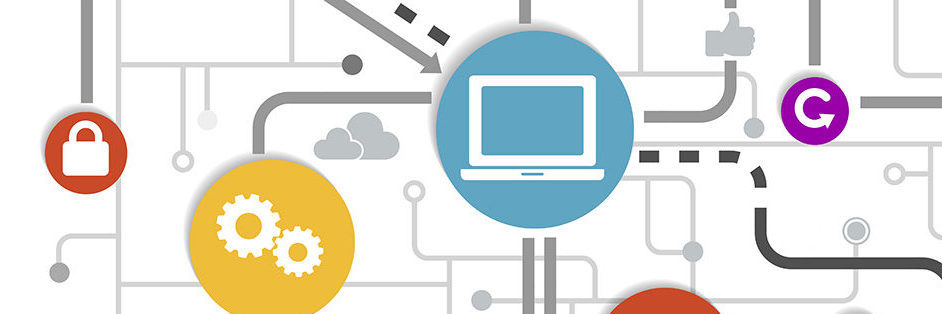2) Tela escura com beeps
Tela escura com emissão de beeps pelo PC Speaker é um defeito menos ruim que tela escura sem emissão de beeps. Você deve consultar a tabela de códigos de erro existente no manual da sua placa de CPU. Você poderá desta forma investigar a causa do problema. Este problema recai portanto no problema anterior (tela escura sem beeps) que acabamos de apresentar. Leia então o item anterior, a partir do título Desmontar para testar.
Certas placas de CPU emitem beeps indefinidamente ao serem ligadas com um módulo de memória defeituoso ou incompatível, ou então quando o cooler do processador não está conectado corretamente. Normalmente a conexão do cooler na placa de CPU é chamada CPU FAN. O BIOS dá a partida em baixa velocidade, e ao detectar que não existe rotação no cooler (pode estar desligado ou ligado no conector errado), produz a seqüência de beeps e paralisa o sistema, evitando que o uso do clock normal sobreaqueça e danifique o processador.
A tela escura com beeps também pode ocorrer quando a placa de vídeo está mal encaixada no seu slot, o que costuma ocorrer muito em gabinetes de precisão mecânica ruim.
3) No ROM Basic, System Halted
Essa mensagem de erro indica que o PC não conseguiu realizar o boot, nem pelo disco rígido, nem por disquete. Como a seqüência de boot normal é primeiro tentar o drive A, para em caso de falha, tentar o disco rígido, esta mensagem sempre indicará que existe algo de errado com o disco rígido. Os problemas possíveis são:
O disco rígido, ou a interface IDE, ou o cabo flat está defeituoso O disco rígido não está declarado no CMOS Setup O disco está com parâmetros errados no CMOS Setup Existe erro na configuração de jumpers do disco rígido A partição primária do disco rígido não está ativa O disco rígido foi atacado por vírus O disco rígido não está particionado O disco rígido não está formatado O cabo flat IDE de 80 vias está ligado de forma errada.
A mensagem “No ROM Basic, System Halted” pode trazer a má notícia de que existe um componente defeituoso. Pode ser um defeito no disco rígido, o que seria um grande transtorno. Pode ser um defeito na interface IDE, o que também dará trabalho e terá um custo para solucionar, mas pelo menos os dados do disco estarão a salvo. O cabo flat também pode estar defeituoso, o que representa um prejuízo mínimo. Mas antes de colocar esses componentes sob suspeita, outras verificações devem ser feitas.
Conferir as conexões – Devemos checar se as conexões do cabo flat na sua interface e no disco rígido estão perfeitas. É possível ainda que um outro dispositivo ligado na mesma interface IDE onde está ligado o disco rígido esteja com a conexão frouxa. Também é preciso conferir a ligação da fonte de alimentação no disco rígido. Tome cuidado com o cabo flat IDE de 80 vias. Os conectores das duas extremidades não são iguais, como ocorre com os cabos de 40 vias. O conector mais afastado dos outros dois (muitas vezes este conector é azul) é o que deve ser ligado na interface IDE.
Fonte – Também neste caso é preciso checar as tensões da fonte de alimentação, já que quando a fonte não está em perfeitas condições, vários defeitos podem ocorrer em diversos componentes do PC.
Interferência da fonte – Muitos gabinetes possuem um local para a instalação do disco rígido, acima ou abaixo da fonte de alimentação. Se o disco rígido está instalado deste forma, procure remanejá-lo para outro local. Se não for possível, faça com que a carcaça do disco fique voltada para a fonte. Quando a placa de circuito do disco rígido fica voltada para a fonte (quando o HD está próximo da fonte), é comum ocorrerem interferências que prejudicam o funcionamento do disco rígido. Confira também se os jumpers Master/Slave do disco rígido estão configurados de forma correta.
Parâmetros no Setup – O próximo passo é verificar se o disco rígido está declarado corretamente no Standard CMOS Setup: número de cabeças, número de setores e número de cilindros. Em caso de problemas, comece simplificando outros parâmetros, como:
IDE block mode : desabilitar IDE 32 bit transfers: desabilitar PIO Mode: programe com zero IDE Ultra DMA: desabilitar
Procure descobrir os parâmetros corretos do disco rígido. Muitas vezes essas informações estão impressas na sua carcaça. Pode também ser usado o comando Auto Detect IDE. Se tiver o manual do disco rígido, lá também estão indicados esses parâmetros. Feita a programação, tente executar um boot pelo disco rígido.
Seqüência de boot – Verifique no CMOS Setup como está definida a seqüência de boot. Por exemplo, quando deixamos na opção “CD-ROM / C:” e fazemos a instalação do Windows XP, o boot será feito pelo CD-ROM mesmo depois que o sistema estiver instalado. Se retirarmos o CD-ROM e não alterarmos a seqüência para “C: / CD-ROM”, o sistema poderá apresentar erro no boot.
Problemas nas partições – Se mesmo assim a mensagem de erro persistir, execute um boot através de um disquete. Acesse agora o disco rígido, usando por exemplo o comando DIR C:. Se o disco rígido for acessado normalmente com este comando, e mesmo assim o boot por ele não for possível, provavelmente falta declarar a sua partição primária como ativa. Execute o programa FDISK, da mesma versão do sistema operacional existente no disco rígido, e use o comando 2 – Definir partição ativa. Declare então que a partição primária (partição 1) deve ser ativa. Depois de sair do FDISK, o boot já poderá ser executado pelo drive C.
Formatação lógica e vírus – Talvez o problema não seja causado pelo fato da partição não estar ativa. Pode ser que ao usar o comando DIR C: ocorra algum tipo de erro, como:
Unidade inválida Tipo de mídia inválido lendo a unidade C
O problema então é mais sério, e provavelmente será preciso usar o programa FORMAT e/ou o FDISK, com perda dos dados que estavam no disco rígido. É possível que o disco rígido não esteja sendo acessado por não estar formatado, ou não estar particionado. Se o disco rígido estava funcionando perfeitamente e passou a apresentar este problema, significa que áreas vitais localizadas no seu início (tabela de partições, setor de boot, FAT e diretório raiz) foram afetadas, ou por um vírus, ou por um transiente na rede elétrica. Para recuperar o disco rígido sem perder os dados que anteriormente estavam no disco rígido, será preciso usar o programa Image do Norton Utilities. Também será preciso que o programa Image seja executado a cada boot, tornando possível uma eventual recuperação em um caso como este. Não será possível recuperar dados de um disco com o programa Image se ele não tiver sido previamente utilizado para fazer uma cópia das áreas vitais do disco.
Se o disco rígido estava vazio, ou se por algum outro motivo podemos descartar os seus dados, podemos resolver o problema usando os programas FDISK e FORMAT. Se o programa Image do Norton Utilities não foi previamente utilizado, provavelmente não será possível recuperar os dados. O disco rígido, depois de reparado, ficará vazio.
Comece então fazendo uma verificação de vírus no disco rígido. Para isto será preciso executar um boot com um disquete contendo um programa anti-vírus.
Suponha que não foram detectados vírus, mas ao executarmos o boot com um disquete e usarmos o comando DIR C:, a mensagem de erro apresentada tenha sido:
Tipo de mídia inválido lendo a unidade C
Significa que a formatação lógica está ausente ou errada, pois o tipo de mídia (Media Type) é uma das informações gravadas pelo programa FORMAT.COM. Usamos então o comando:
Depois desta formatação lógica, o boot poderá ser realizado pelo drive C. Entretanto, este drive estará vazio, seus dados terão sido apagados.
Suponha que ao tentar acessar o drive C depois de um boot pelo drive A, a mensagem de erro tenha sido:
Unidade inválida
Tente então usar, a partir do disquete, o comando: FDISK /MBR
Tente agora realizar um boot pelo drive A e a seguir usar o comando DIR C:. Isto deverá trazer de volta o drive, ou pelo menos mudar a mensagem de erro para “Tipo de mídia inválido”. Se for desta forma, use agora o comando
Se o comando FDISK /MBR não resolver, será preciso usar o FDISK para criar e ativar a partição primária. Execute então outro boot com o disquete e use o programa FORMAT.
OBS: O Windows ME e o Windows XP não executam boot pelo disco rígido no modo MS-DOS, somente no modo Windows. Nesses sistemas, o boot no modo MS-DOS só pode ser feito através de disquete.
Defeito de hardware – Se tudo isso foi feito e o disco rígido não funcionou, é possível que exista um defeito de hardware. Será preciso usar o método do troca-troca para descobrir se o problema está no disco rígido, ou na interface IDE, ou no cabo flat. Note ainda que nesse caso, apesar de poder aparecer a mensagem No ROM Basic, também é comum ocorrerem durante o POST, mensagens como:
HDD Controller Failure
Primary Master Error
Através de substituições você fatalmente descobrirá onde está o defeito.